
タブレットやハードディスクの容量を節約するためにzip圧縮する人は多いはず。
でも、データが増えるほどフォルダが増えていき、圧縮するのが面倒になってきます。
そんな時!
今回紹介するバッチを使用すれば簡単に複数のフォルダをzipファイルにしていくことが可能です。
ここでは『フォルダ単位』で圧縮する方法を紹介します。
フリーソフトとメモ帳があればできるので試してみてください。
前提知識(興味がない方は飛ばしてOK)
「そもそもバッチって何?」という方もいるかと思います。
別に難しいことではないのでご安心ください。
簡単に言うと『Windows標準のコマンドを実行するメモ』みたいなものです。
例えばコマンドプロンプトを起動してみてください。
(ここでさっと起動できた方には不要な内容だと思います。)
コマンドプロンプトとはWindows標準のツールのことです。
よく映画とかにあるような黒い画面ですね。
『Windowsマーク→すべてのアプリ→Windowsシステムツール → コマンドプロンプト』
とか
『キーボードのWindowsマーク+R(同時押し)→ cmd を入力 → Enter』
で起動できます。
このコマンドプロンプトという画面でWindowsへの命令を実行することができます。
例えば『dir』と打ってEnterを押すと
「現在の位置にあるファイルやフォルダの一覧取得」ができたりします。
(便利なコマンドはいっぱいあるので興味がある方は調べてみてください)
こういう『dir』のようなコマンドをメモ帳に張り付けて『任意の名前.bat』というファイルを保存するれば、
メモ帳に書いたコマンドを上から順に実行してくれるバッチの出来上がりです。
今回は7-Zipというフリーソフトとメモ帳を使ってバッチを作っていきます。
圧縮用バッチの作り方
7-Zipをダウンロード
バッチを紹介する前にまずは事前準備として『7Zip』をダウンロードしてください。
ググったらすぐに出てきますが、リンクを貼っておきます。
[nlink url=”https://sevenzip.osdn.jp/download.html”]
メモ帳にコピペ
7-Zipをダウンロードしたら⇓のコマンドをメモ帳に張り付けて保存してください。
ただし!
保存するときに1点だけ注意が必要です。
バッチファイルとして保存しなければならいので必ず『任意のファイル名.bat』という名前にしてください。
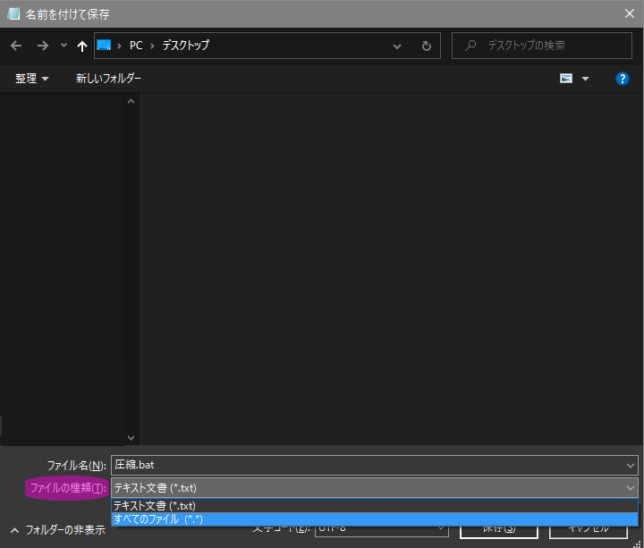
メモ帳を保存するときに『ファイルの種類』が『テキスト文書(*.txt)』になっていると、
『任意のファイル名.bat.txt』
のような名前になってしまいます。
これはバッチファイルではなくテキストファイルなので別物です。
ファイルの種類は『すべてのファイル(*.*)』とした上で『任意のファイル名.bat』というファイル名で保存してください。
ちなみに私は『圧縮.bat』というファイル名にしました。
以下コピペ用のコマンドです。
type nul > “ORG.txt”
type nul > “RSL.txt”
dir /B “./10_ORG” > ORG.txt
for /f “delims=” %%a in (ORG.txt) do (
“C:\Program Files\7-Zip\7z.exe” a ./20_RSL/”%%a”.zip ./10_ORG/”%%a”
echo “%%a” >> RSL.txt
)
7-Zipをインストールした際デフォルトの設定のままであれば特に変更はひつようありませんが、
もしインストールフォルダを変更しているのであれば、赤字の部分(7-Zipの『7z.exe』へのパス)は変更が必要です。
バッチとフォルダを整える
これもどこでもいいのですが、さきほど保存したバッチファイルをお好きなところに保存。
そして、バッチファイルと同じ場所に『10_ORG』というフォルダを作ってください。
これで準備完了です。
圧縮バッチの説明
このバッチの使い方は簡単です。
圧縮したいファイルやフォルダを『10_ORG』に保存。
そして『バッチファイル』をダブルクリックして実行するだけ。
初回実行の場合は『20_RSL』というフォルダが作成されるので、
このフォルダの中に
『10_ORG』に保存したものの『zipファイル』が作られています。
また、併せて2つのファイルも作成されます。
バッチ実行するときに使う一時ファイルですが、
動作しなかったときの確認に使用できるので消さない仕様にしています。
ただ、バッチ実行ごとに上書きされるので無限に増えていったりはしません。
ORG.txt:圧縮対象のファイル/フォルダ一覧
RSL.txt:圧縮したファイル/フォルダ一覧
まとめ
このバッチを使えば簡単にたくさんのファイルやフォルダを圧縮することができます。
最近はハードディスクが安くなっていますが、容量の無駄遣いはよくないですね。
パソコンはともかくとしてスマホやタブレットに保存する場合、
SDカードはまだまだ高いので活用できるかと思います。
ぜひ整理に役立ててください。








コメント
コメント一覧 (1件)
[…] 2021年3月29日 コメントはまだありません パソコン設定 コピペで簡単!ハードディスクをbatで簡… 続きを読む […]